照片怎样进行压缩(照片怎么压缩照片大小)
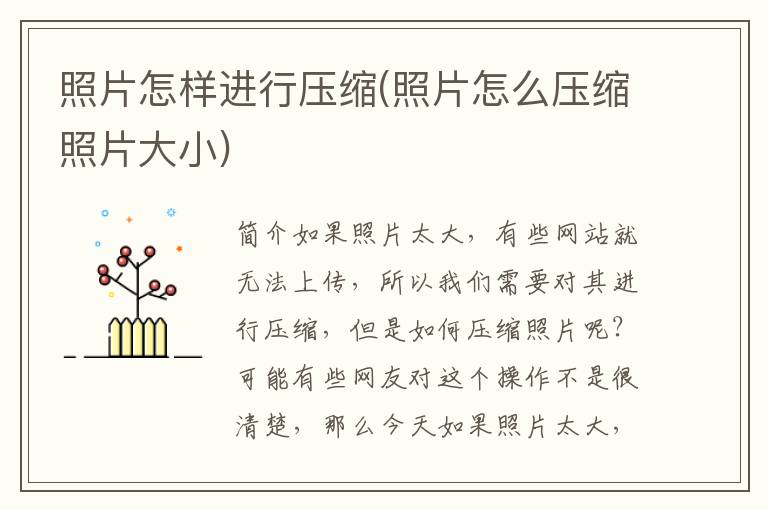
简介如果照片太大,有些网站就无法上传,所以我们需要对其进行压缩,但是如何压缩照片呢?可能有些网友对这个操作不是很清楚,那么今天
如果照片太大,有些网站就无法上传,所以我们需要对其进行压缩。但是如何压缩照片呢?有的网友可能对这个操作不是很清楚,那么今天这篇文章就给大家分享一下关于照片压缩尺寸的详细教程。
详细教程如下:
1、首先查看处理前图像的大小,选择图像,单击鼠标右键,在列表中选择【属性】。
2、进入图片的属性页后,可以看到图片的尺寸信息。本例中,原始图像的大小为575KB。
3. 打开PPT,在PPT菜单中选择【插入】,然后单击工具栏中的【图片】。
4. 将弹出一个窗口。在窗口中找到图片的存储路径,选择图片,点击窗口底部的【插入】即可将图片插入到PPT中。
5、图片插入PPT后,选中图片并单击鼠标右键,在右键菜单中选择【另存为图片】,如图。
6. 此时会弹出对话框。在窗口中选择图像的存储路径,然后单击窗口底部的【保存】。
7. 按照步骤1的方法检查压缩后的镜像大小已变为141KB。图像被压缩了近20%。效果是显而易见的。但是如果图像没有被压缩到理想尺寸该怎么办?请观看以下部分。
8、双击PPT中的图片,选择PPT工具栏中的【压缩图片】。
9. 将弹出“压缩图像”窗口。在窗口中选择[电子邮件],然后单击窗口底部的[确定]。
10. 再次按照步骤5-7 检查图像的尺寸。经查看,镜像大小变为61.5KB。现在图像的大小变成了原图像的10%左右,压缩成功了。
这里分享关于照片压缩大小的详细教程。有需要的网友可以按照上面的方法进行操作。
[免责声明]本文来源于网络,不代表本站立场,如转载内容涉及版权等问题,请联系邮箱:83115484#qq.com,#换成@即可,我们会予以删除相关文章,保证您的权利。 转载请注明出处:http://jhonenet.com//hdss1/11723.html


